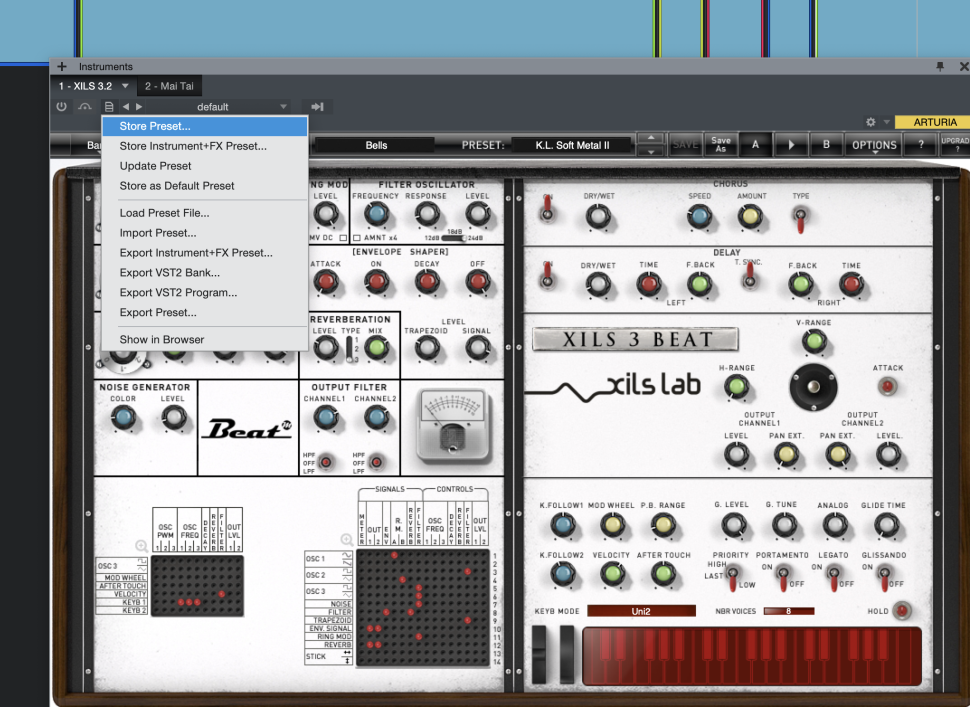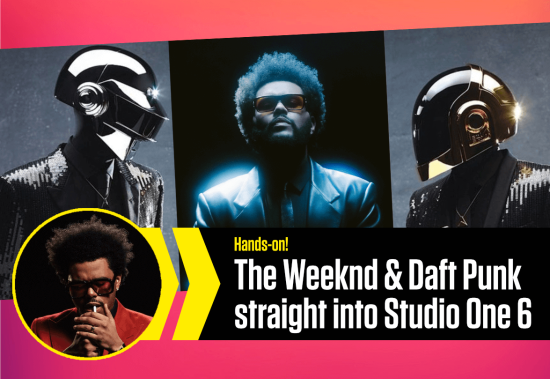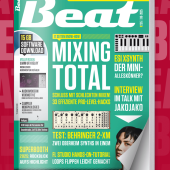Eine Live-Performance mit der DAW ist meist mit Ableton Live verbunden. Nutzer von Studio One können allerdings aufhorchen, denn Version 5 bietet eine eigene Show-Page für eben jenen Zweck. Wie sich eine Performance bequem per Controller steuern und externes Gear einbinden lässt, zeigen wir Ihnen jetzt im zweiten Teil.
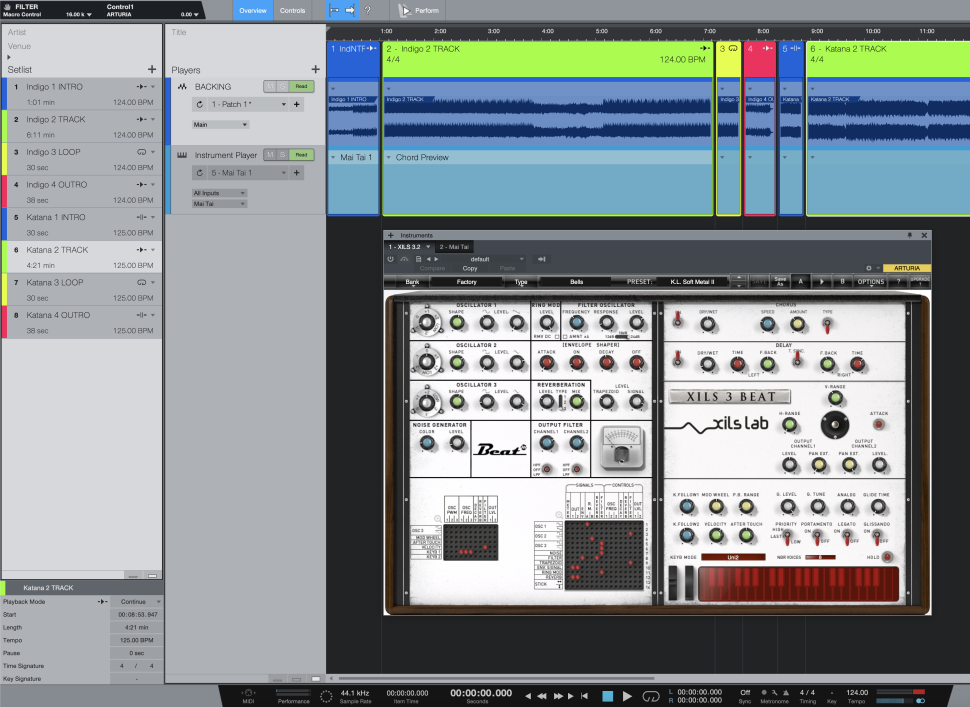
1 Studio One Show
Das Liveset steht soweit, Audiospuren und Synths sind geladen (siehe Workshop in voriger Ausgabe), doch wer kein traditionelles Instrument spielt oder Vocals einsingt, wird zur Performance entweder externes Gear mitlaufen lassen oder den Wunsch haben, die eingebundenen Synths und Effekte zu steuern. Kein Problem für die Show Page von Studio One.
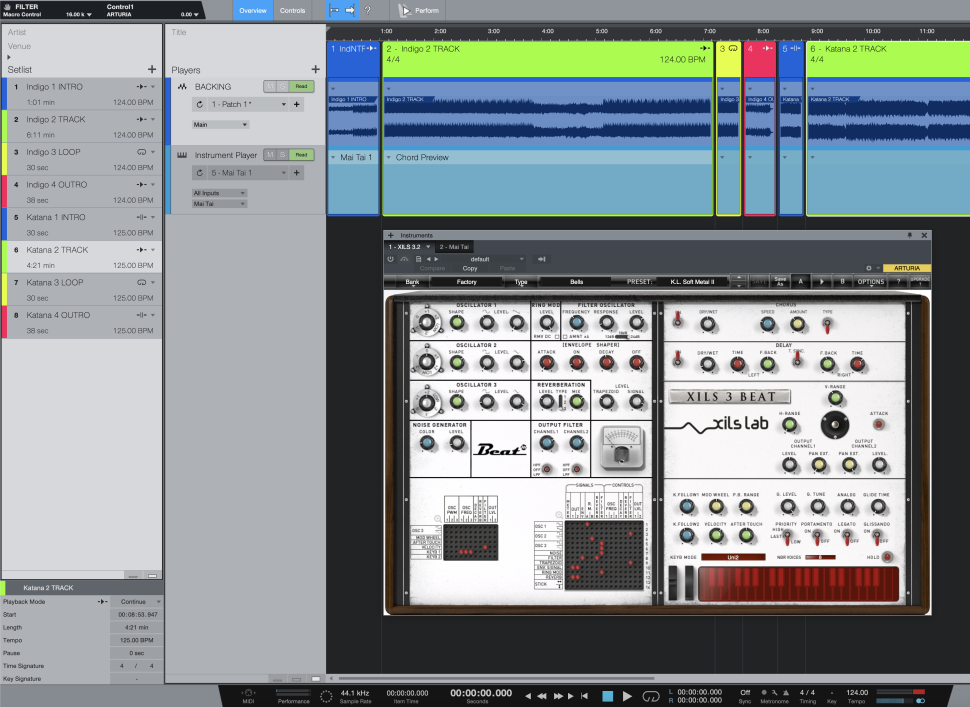
2 Macros einrichten
Die Zuweisungen der Macros nehmen wir auf der Controls-Seite vor. Hier haben Sie die Wahl zwischen vier verschiedenen Layouts, die verschiedene Kombinationen an Reglern, Fadern und Buttons bieten. Diese Layouts können Sie nach Zuweisung von Parametern jederzeit umschalten, Studio One überträgt die Einstellungen soweit passend auf das neue Layout.
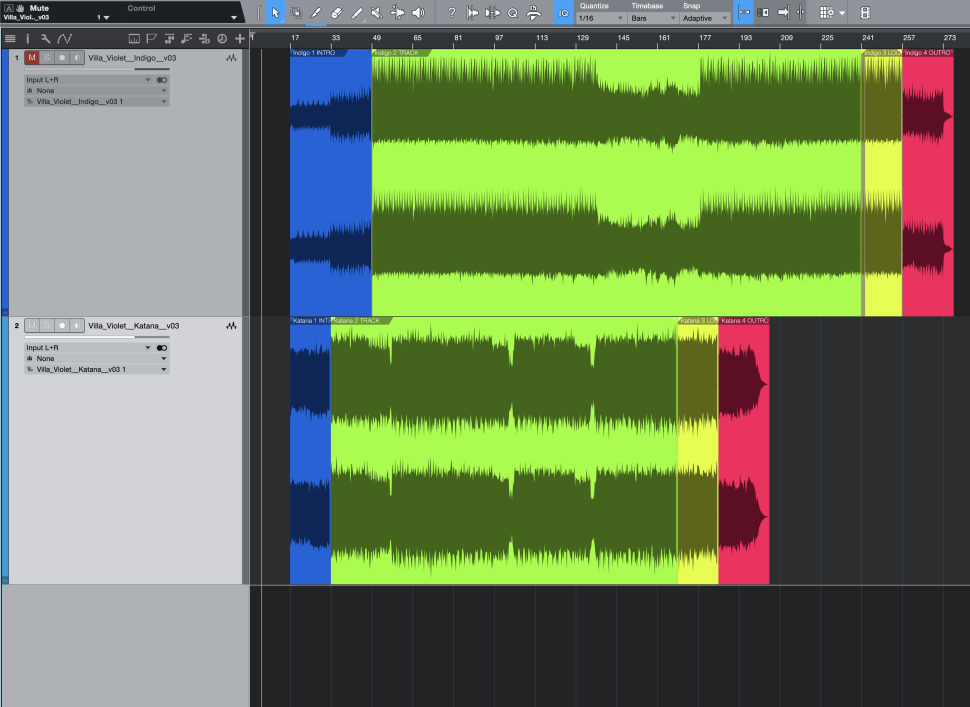
3 Macro Layouts
Wir bleiben beim ersten Layout, einer Mischung aus je acht Reglern, Fadern und Buttons. Über das dreieckige Icon links oben blenden wir die Voransicht ein. In der Tabelle unten sehen Sie links die Bedienelemente und rechts die zuweisbaren Parameter der vorhandenen Player. Per Drag-&-Drop schieben wir die Parameter zu den gewünschten Elementen.
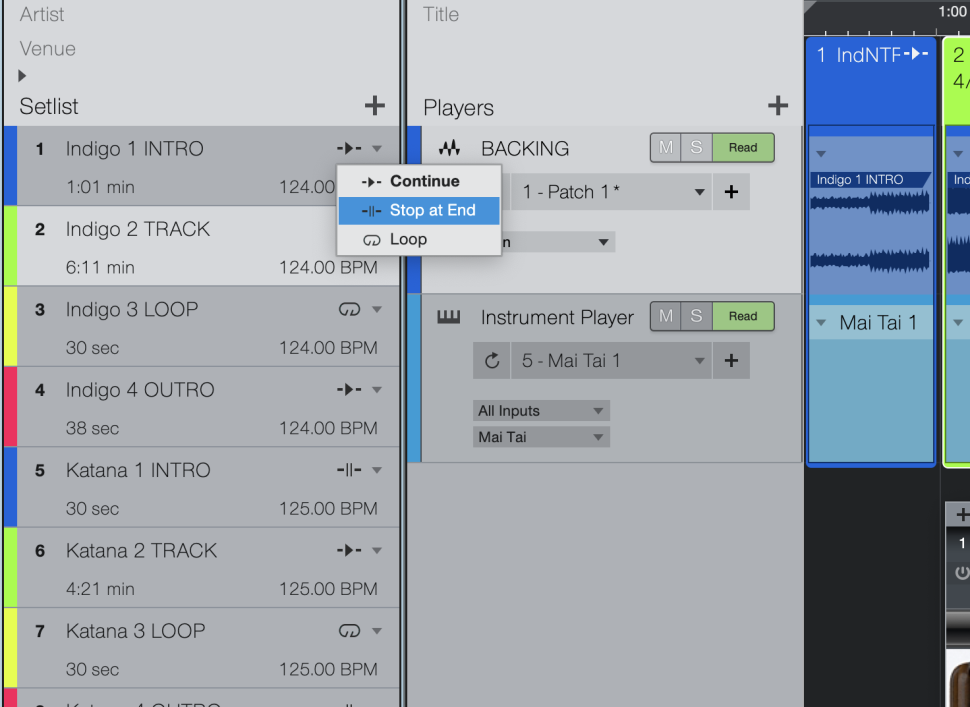
4 Übersicht erzeugen
Zwecks Übersicht färben wir die Regler und Fader auch gleich ein, etwa rot für Synthesizer, grün für Mixing-Fader und blau für die Aufgaben der Buttons. Je einfacher desto besser, denn in der Hektik der Performance ist Übersicht das A und O. Das Verbinden der Macros mit dem MIDI-Controller geschieht wie im Songmodus über das Display links oben.
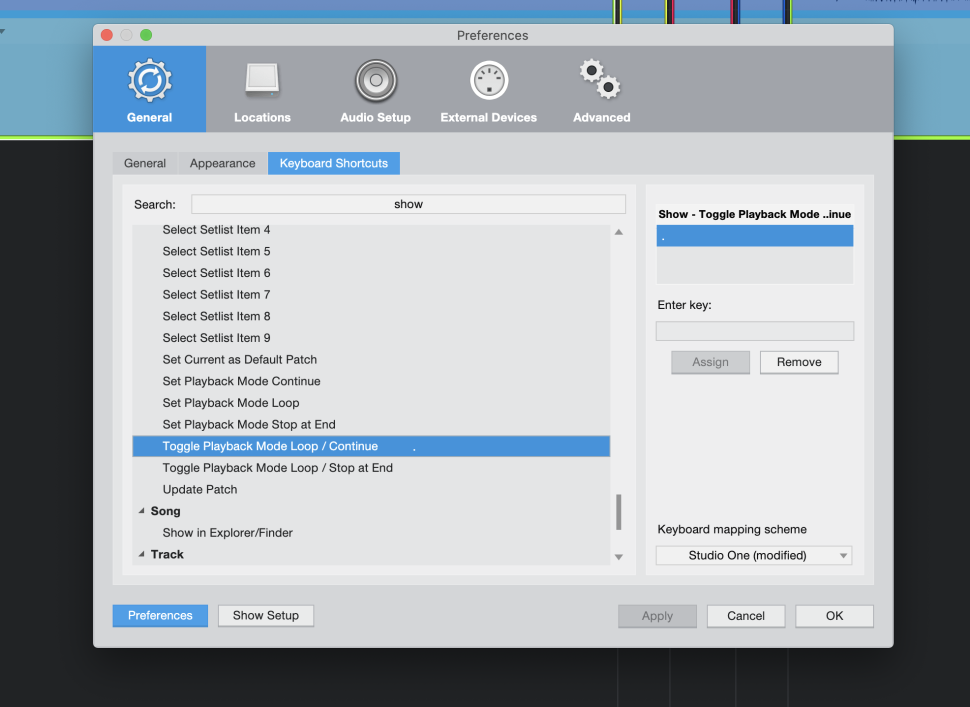
5 Controller verbinden
Also Parameter anklicken, Controller bewegen und über das Dreieck-Icon verknüpfen. Sollte ein Controller-Element nicht erkannt werden, klicken Sie auf das Dreieck beim Controller und dort auf den Namen des Geräts. Per MIDI Learn können Sie hier Elemente hinzufügen. Sind alle Parameter verbunden, klicken Sie auf Perform, um die Settings auszublenden.
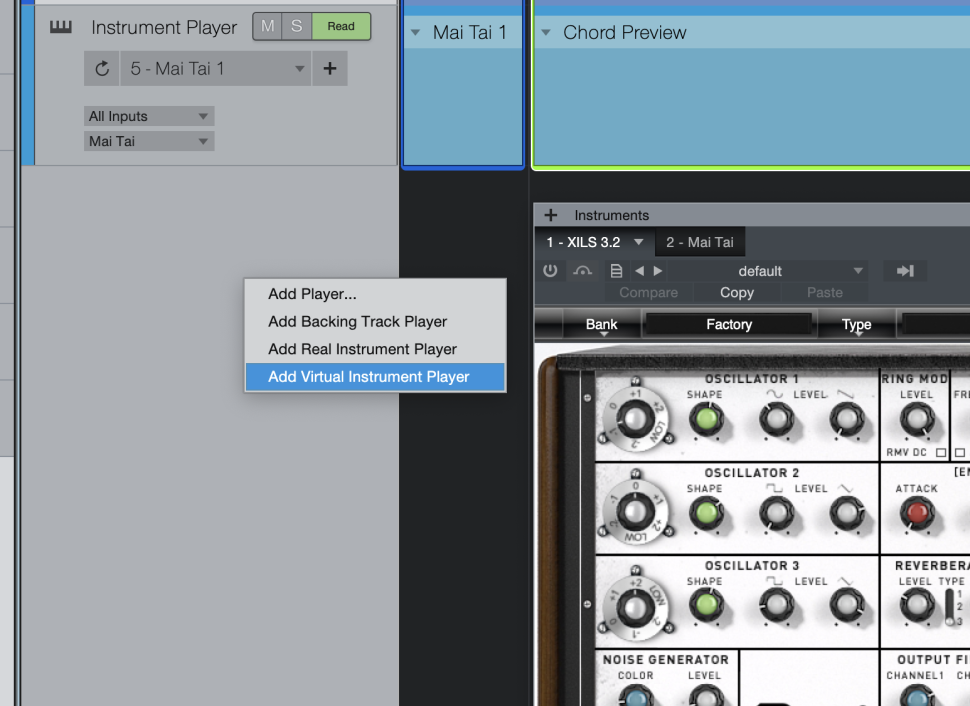
6 Externe Instrumente
Um Synthesizer nahtlos ins Setup zu integrieren, muss dieser in den Einstellungen unter External Devices als New Instrument angelegt werden. Wählen Sie die entsprechenden MIDI-Ports und -Kanäle, geben einen Namen ein und klicken OK. Im Browser taucht der Synth dann unter External Instruments auf und lässt sich per Drag-&-Drop als Player laden.